Cara Menyiapkan Server X11vnc di Ubuntu & Linuxmint
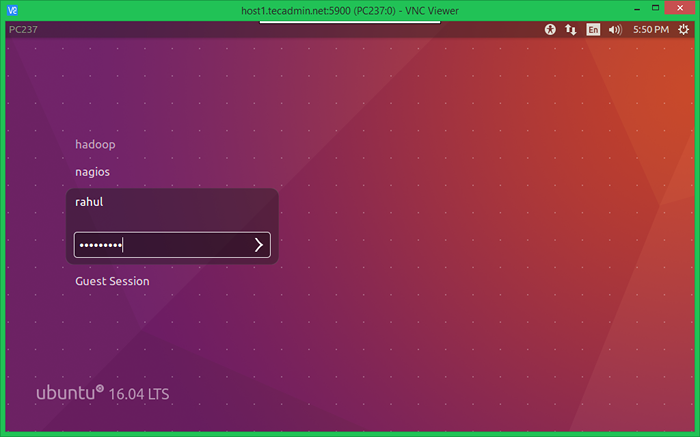
- 1943
- 588
- Dave Kreiger V
X11vnc adalah pelayan VNC yang popular untuk membuat sambungan desktop jauh dan mengakses desktop jauh. Ia berfungsi hampir semua persekitaran desktop yang tersedia untuk sistem berasaskan Ubuntu dan Debian. Menggunakan Sambungan Desktop Jauh Kami boleh menyambungkan mana -mana sistem jauh dan mengakses antara muka pengguna grafik dan berfungsi. Kami boleh menggunakan mana -mana penonton VNC yang tersedia seperti penonton vnc yang ketat, penonton vnc sebenar atau penonton ultra vnc.
X11VNC boleh menjadi perisian sokongan jauh yang lebih baik untuk anda. Tutorial ini akan membantu anda menyediakan pelayan X11VNC pada sistem Ubuntu, Linuxmint & Debian anda dan bersambung menggunakan VNC Viewer dari sistem klien.
Langkah 1 - Pasang X11VNC
Pakej X11VNC boleh didapati di bawah repositori lalai. Buka terminal dan jalankan arahan berikut untuk mengemas kini repositori lalai dan pasang pakej yang diperlukan.
sudo apt-get update sudo apt-get Install x11vnc net-tools
Langkah 2 - Buat Kata Laluan
Sekarang buat kata laluan untuk menyambung menggunakan VNC Viewer dari sistem klien. Ini tidak memerlukan nama pengguna untuk menyambungkan VNC.
x11vnc -storePasswd Masukkan kata laluan vnc: ********* Sahkan kata laluan: ********* Tulis kata laluan ke/rumah/rahul/.VNC/Passwd? [y]/n y kata laluan yang ditulis ke:/home/rahul/.VNC/Passwd
Langkah 3 - Mulakan pelayan X11VNC
Setelah berjaya pemasangan pelayan X11VNC pada sistem anda. Mari mulakannya menggunakan arahan berikut. Tukar parameter mengikut persediaan anda.
sudo x11vnc -auth guess -forever -loop -noxdamage -repeat -rfbauth/home/rahul/.vnc/passwd -rfbport 5900 -shared
Pelayan VNC akan bermula pada port lalai 5900. Sekiranya port 5900 sibuk dengan beberapa perkhidmatan lain, ia secara automatik akan memilih port yang tersedia seterusnya seperti 5901.
Langkah 4 - Sambung dari VNC Clinet
Untuk menyambung ke pelayan menggunakan VNC, anda memerlukan pelanggan VNC pada sistem anda. Untuk tutorial ini, saya menggunakan penonton realvnc pada sistem kami. Anda boleh menggunakan pelanggan lain pilihan anda.
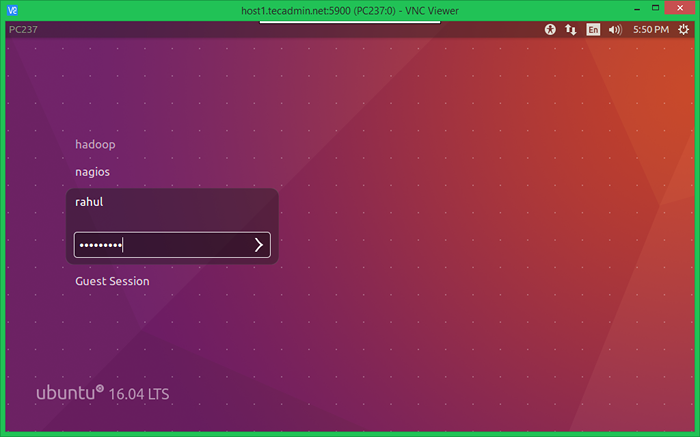
Langkah 5 - Persediaan Autostart pada Boot
Akhirnya persediaan permulaan auto pelayan x11vnc pada boot sistem. Buat a x11vnc.Conf fail di bawah/etc/init/direktori menggunakan kandungan berikut.
sudo vi/etc/init/x11vnc.Conf
# Keterangan "Mula X11vnc pada Sistem Boot" Keterangan "X11vnc" Mula di Runlevel [2345] Berhenti pada Runlevel [^2345] Log Konsol Respawn Limit 20 5 EXEC/USR/BIN/X11VNC -Auth Guess -Forever -Loop -NoxDamage - Ulangi -RFBAUTH/HOME/RAHUL/.vnc/passwd -rfbport 5900 -shared
Kesimpulan
Anda boleh berjaya mengkonfigurasi VNC Server pada sistem Ubuntu atau Debian anda.
- « Cara Mengaktifkan Pengesahan Kata Laluan dengan Apache
- Cara memuat turun fail dengan curl (5 contoh) »

